结束进程,小编告诉你电脑怎么结束进程
分类:windows7教程 发布时间:2018-09-06 13:26:44
电脑使用久了,难免会遇到死机的状况,主要是运行程序太多导致的。而电脑内存运行不过来,就只能这样了,一般情况下,结束一些进程即可,可是有不少的用户不知道怎么搞.下面,小编给大家讲解电脑结束进程的技巧。
电脑已经渗透到社会的各个领域,而科学技术的发展,电脑的功能也越来越强大,阔啪,然而有时候电脑也出现这样或者那样的小问题,没法子了,比如用户不知道电脑怎么结束进程,想更好的去使用,下面,小编跟大家一同探讨一下电脑结束进程的操作。
电脑怎么结束进程
按下快捷键Ctrl+Alt+Delete建
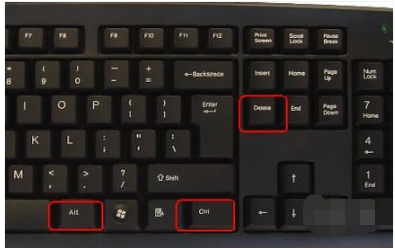
电脑系统软件图解1
在待机界面上点击“启动任务管理器”选项。
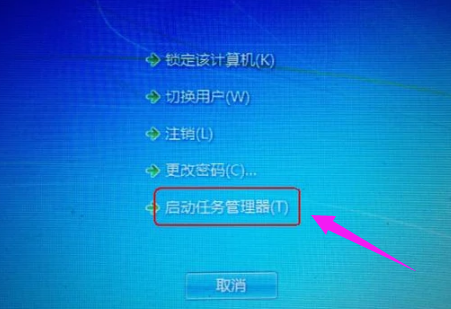
电脑进程系统软件图解2
在“任务管理器”中点击“进程”选项卡。
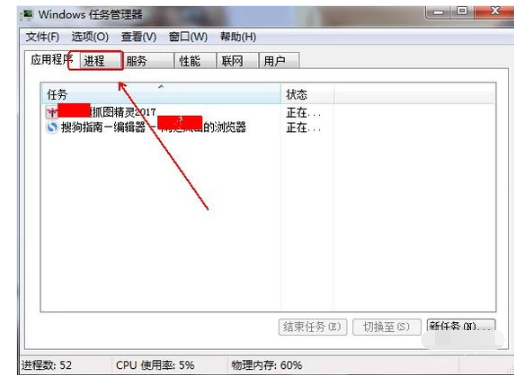
电脑系统软件图解3
找到想要结束的程序进程(不要忘记点选它)
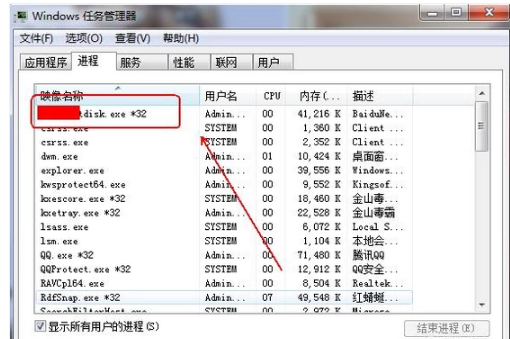
电脑系统软件图解4
点击下方的“结束进程”按钮。
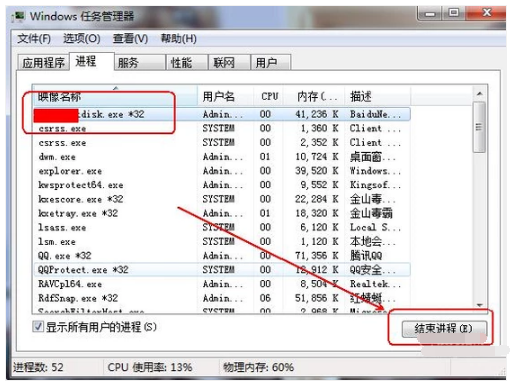
电脑系统软件图解5
在弹出的结束进程提示窗口中再次点击“结束进程”按钮。
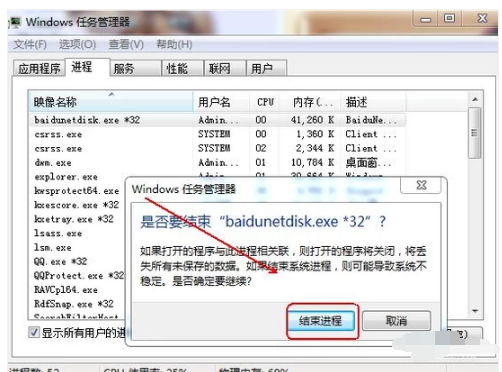
结束进程系统软件图解6
以上就是电脑结束进程的技巧。






 立即下载
立即下载







 魔法猪一健重装系统win10
魔法猪一健重装系统win10
 装机吧重装系统win10
装机吧重装系统win10
 系统之家一键重装
系统之家一键重装
 小白重装win10
小白重装win10
 杜特门窗管家 v1.2.31 官方版 - 专业的门窗管理工具,提升您的家居安全
杜特门窗管家 v1.2.31 官方版 - 专业的门窗管理工具,提升您的家居安全 免费下载DreamPlan(房屋设计软件) v6.80,打造梦想家园
免费下载DreamPlan(房屋设计软件) v6.80,打造梦想家园 全新升级!门窗天使 v2021官方版,保护您的家居安全
全新升级!门窗天使 v2021官方版,保护您的家居安全 创想3D家居设计 v2.0.0全新升级版,打造您的梦想家居
创想3D家居设计 v2.0.0全新升级版,打造您的梦想家居 全新升级!三维家3D云设计软件v2.2.0,打造您的梦想家园!
全新升级!三维家3D云设计软件v2.2.0,打造您的梦想家园! 全新升级!Sweet Home 3D官方版v7.0.2,打造梦想家园的室内装潢设计软件
全新升级!Sweet Home 3D官方版v7.0.2,打造梦想家园的室内装潢设计软件 优化后的标题
优化后的标题 最新版躺平设
最新版躺平设 每平每屋设计
每平每屋设计 [pCon planne
[pCon planne Ehome室内设
Ehome室内设 家居设计软件
家居设计软件 微信公众号
微信公众号

 抖音号
抖音号

 联系我们
联系我们
 常见问题
常见问题



